Mô đun Grid Content
Chức năng này dùng để trình bày những loại nội dung có nhiều cột phức tạp và quan trọng là trên mobile và desktop được trình bày khác nhau
Thêm mới mô đun Grid Content
Để cấu hình mô đun Grid Content, bạn cần:
Tại màn hình quản trị, bạn chọn mục Giao diện -> Mô đun -> Grid Content -> Cấu hình -> Thêm mô đun
Trang tạo cấu hình mô đun Grid Content được mở ra, điền và cấu hình các thông tin chi tiết của mô đun đó.
Tùy chỉnh màn hình Desktop:
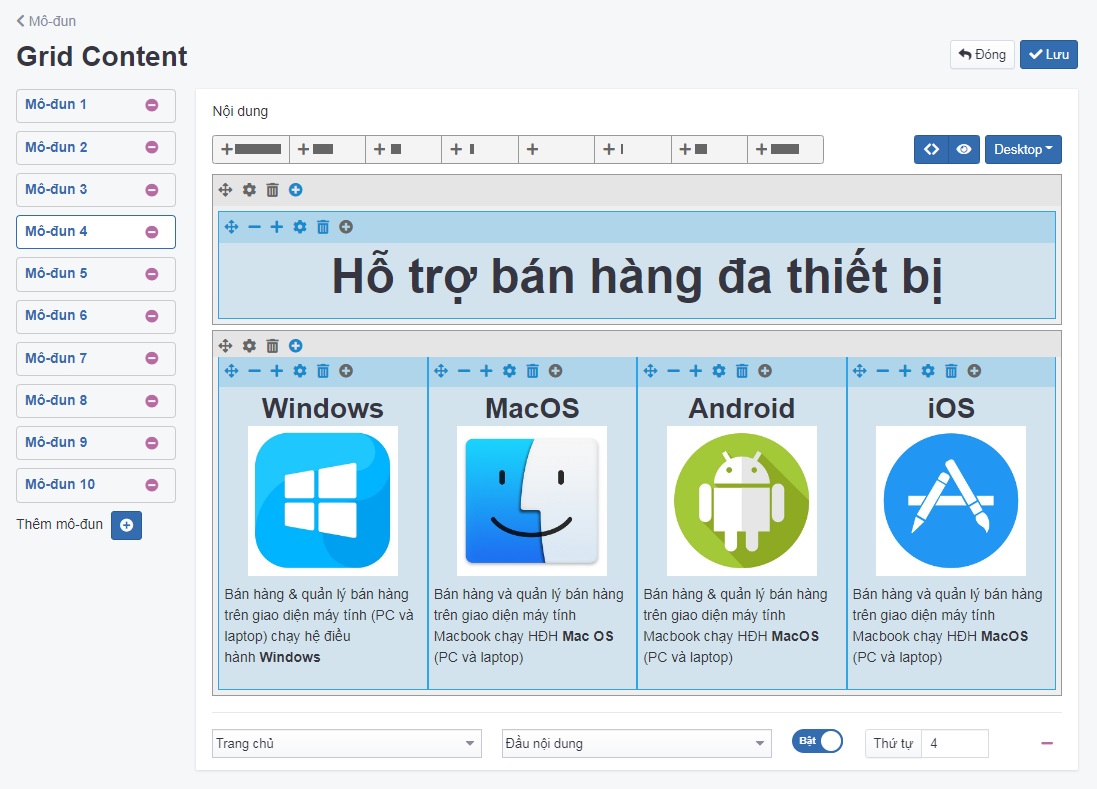
Tùy chỉnh màn hình Tablet:
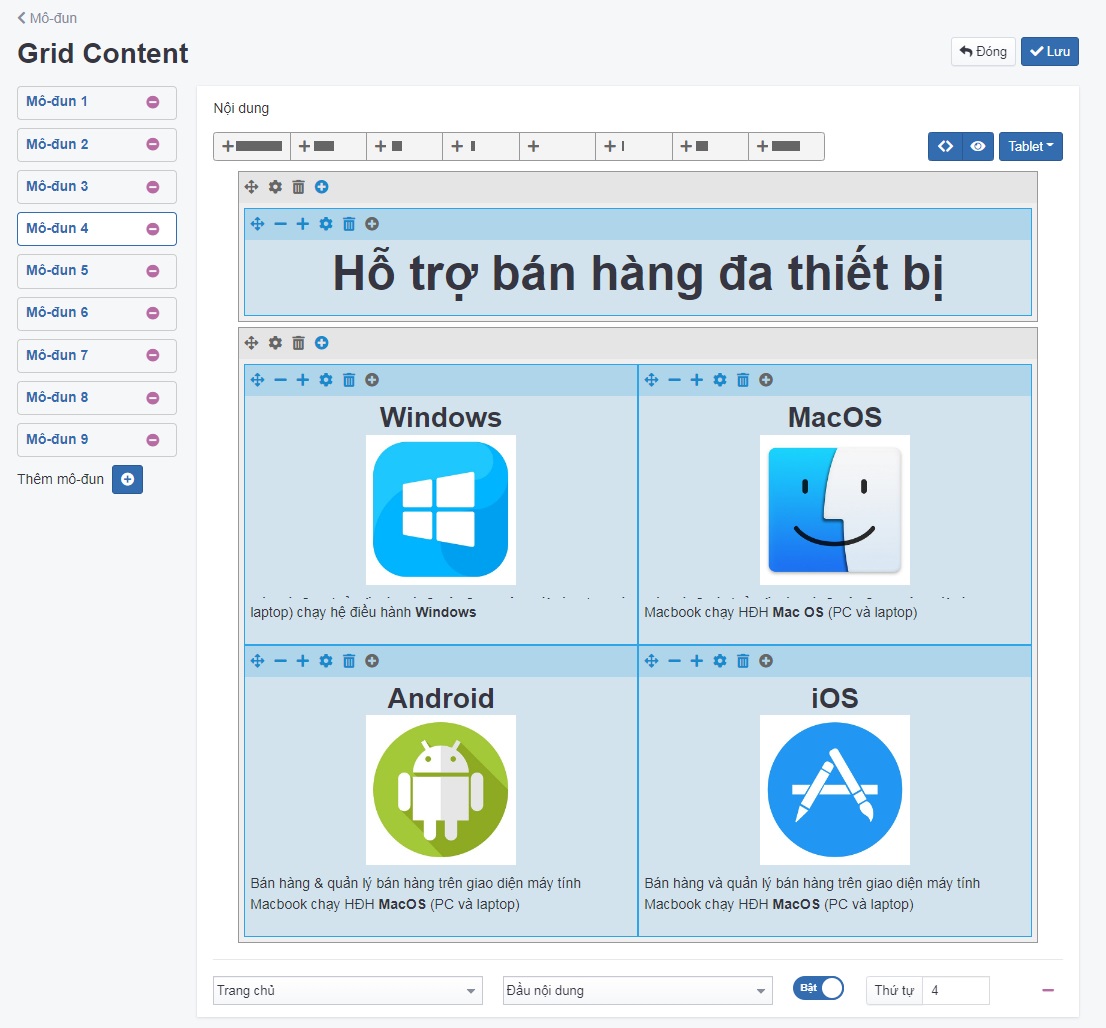
Tùy chỉnh màn hình Mobile:
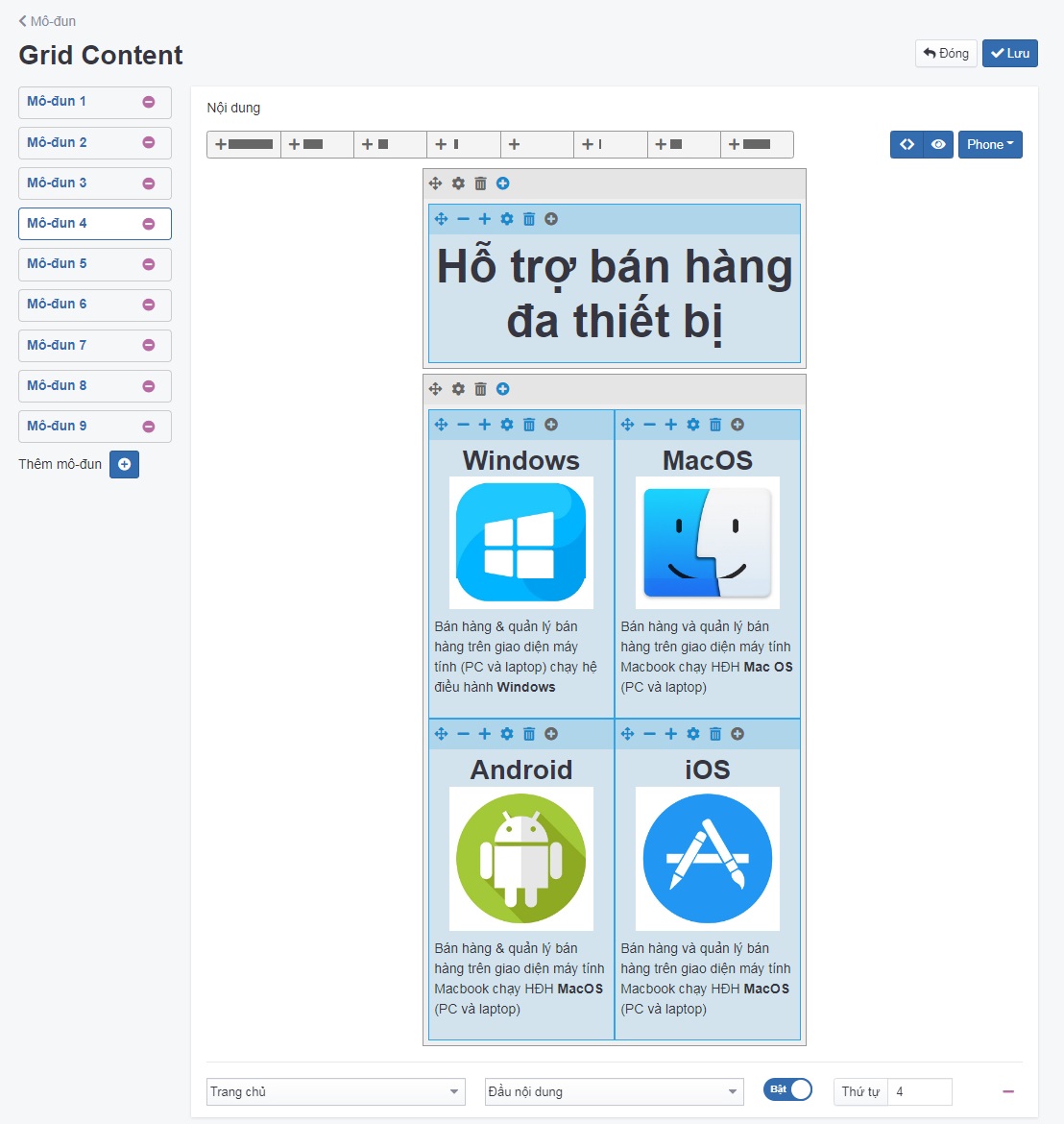
Nội dung
Mô tả chi tiết bài thông tin muốn hiển thị để người dùng hiểu rõ hơn về lĩnh vực của bạn đang kinh doanh. Có 8 loại tab nội dung theo 8 cách hiển thị khác nhau như sau:
- Add row 12
- Add row 6-6
- Add row 4-4-4
- Add row 3-3-3-3
- Add row 2-2-2-2-2-2
- Add row 2-8-2
- Add row 4-8
- Add row 8-4
Hình minh họa mỗi tab được hiển thị lần lượt như sau:
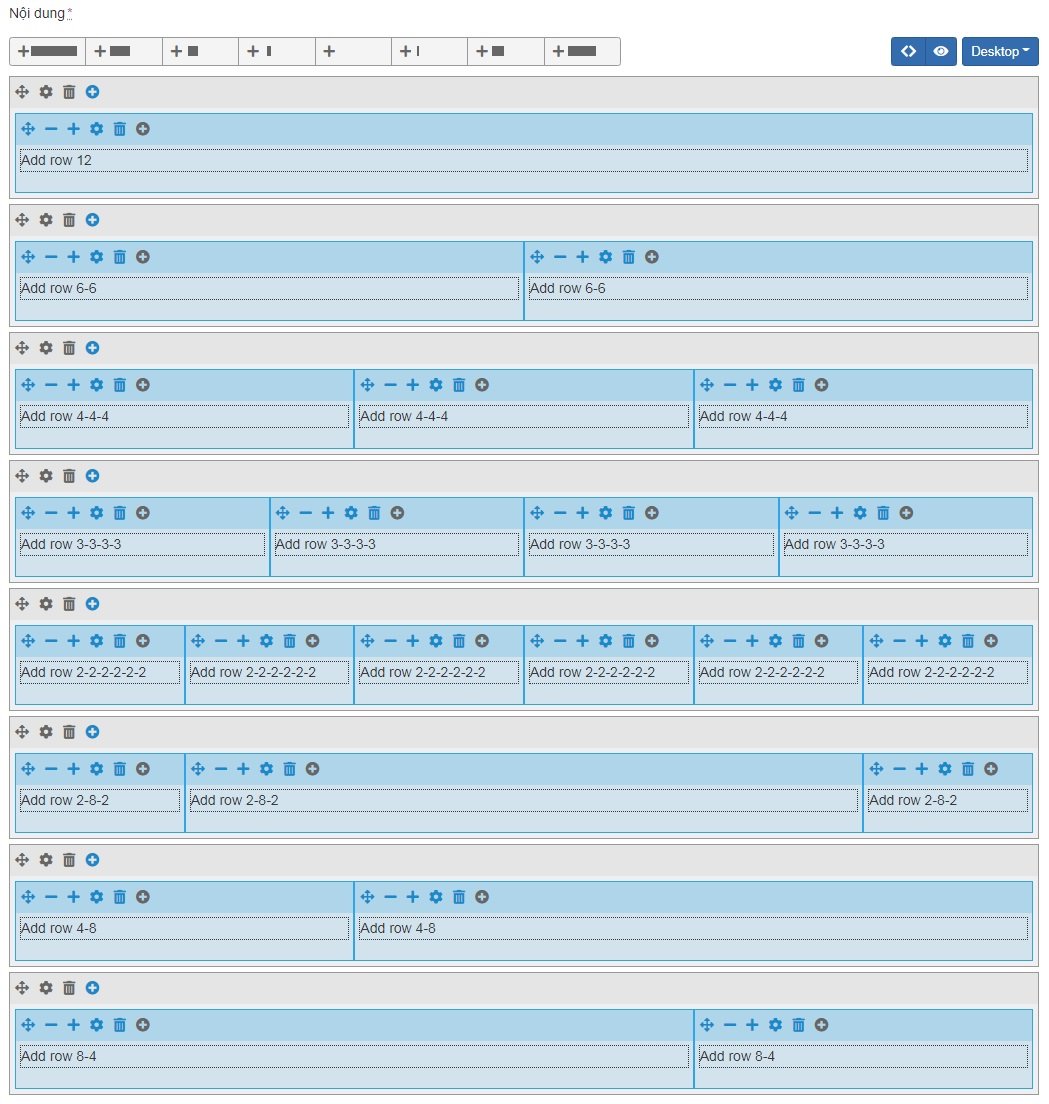
Preview
Xem trước khi xuất bản nội dung
Edit Source Code
Nhấn chọn để chỉnh sửa mã HTML của bài viết
Desktop, Tablet, Mobile
Tùy chỉnh theo 3 phiên bản. Bạn cần nhấn vào danh sách thả xuống và chọn phiên bản Desktop, Tablet, Mobile tương ứng, sau đó nhấn chọn dấu cộng tại mỗi hàng để tùy chỉnh kích thước mỗi box tương ứng hiển thị trên màn hình.
Bố cục/Vị trí
Xem thêm tại đây
Trạng thái
Xem thêm tại đây
Thứ tự
Xem thêm tại đây
Nhấn chọn Lưu để hoàn tất.
Xóa mô đun Grid Content
Nhấn chọn Xóa để xóa mô đun này.
Xem thêm tại đây
Sửa mô đun Grid Content
Để sửa cấu hình, bạn cần nhấn chọn Giao diện -> Mô đun -> Grid Content -> Cấu hình.
Sau khi thay đổi các thông tin - thiết lập của mô đun cần chọn Lưu để hoàn tất.